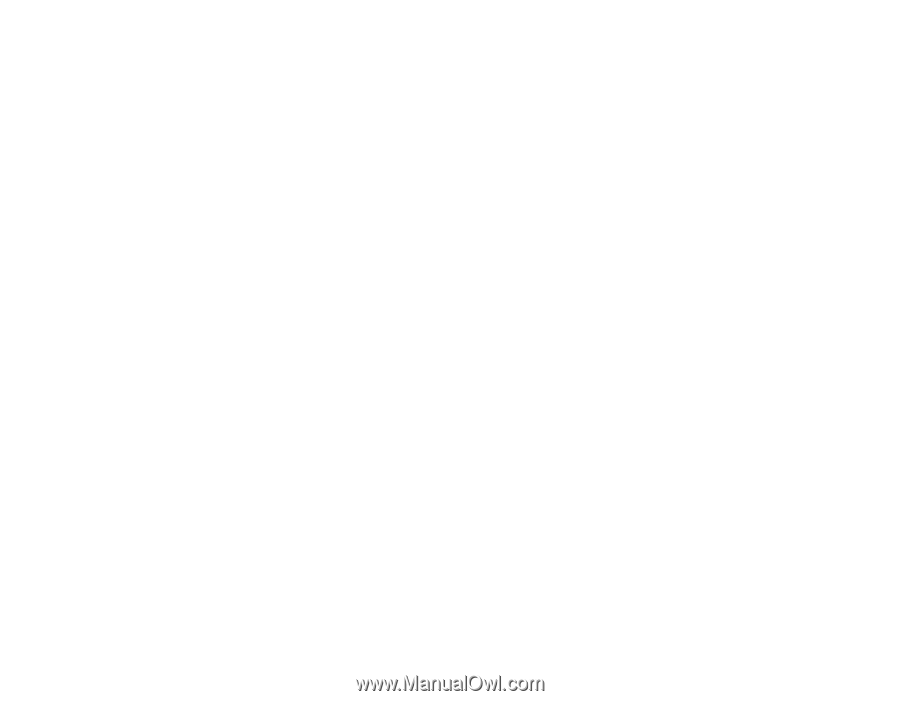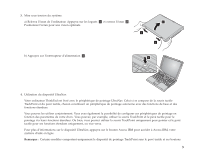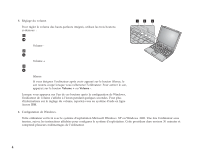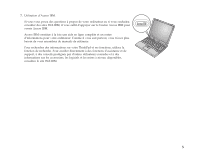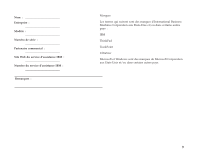Lenovo ThinkPad R40 French - Setup Guide for ThinkPad R40 - Page 8
Avertissement, Remarque, Pour vous assurer que le module SO-DIMM est correctement install
 |
View all Lenovo ThinkPad R40 manuals
Add to My Manuals
Save this manual to your list of manuals |
Page 8 highlights
8. Remettez le cache de l'emplacement mémoire en place en alignant l'arrière du cache en premier, puis serrez la vis. Avertissement : Lorsque vous venez d'ajouter ou de mettre à niveau une carte mémoire, n'utilisez pas l'ordinateur sans avoir replacé le cache de l'emplacement mémoire. N'utilisez jamais l'ordinateur avec l'emplacement ouvert. 9. Remettez la batterie en place, puis remettez l'ordinateur à l'endroit. Pour vous assurer que le module SO-DIMM est correctement installé, procédez comme suit : 1. Mettez l'ordinateur sous tension. 2. Lorsque le message «Pour interrompre le démarrage normal, appuyez sur le bouton bleu Access IBM» s'affiche dans la zone inférieure gauche de l'écran, appuyez sur le bouton Access IBM. L'écran Access IBM Predesktop Area s'affiche. (Si vous avez supprimé la partition de service de l'unité de disque dur, ou si vous avez remplacé l'unité de disque dur, Access IBM ne s'affiche pas. Reportez-vous à la «Remarque» ci-après.) Cliquez deux fois sur l'«icône de démarrage de l'utilitaire de configuration». L'écran IBM BIOS Setup Utility s'affiche. L'option «Installed memory» indique la quantité de mémoire totale installée. Par exemple, si vous installez un module de mémoire SO-DIMM de 256 Mo dans un ordinateur qui dispose d'une mémoire intégrée de 256 Mo, la valeur affichée en regard de l'option «Installed memory» doit être 512 Mo. Remarque : Si «Startup Interrupt Menu» s'affiche au lieu de «Access IBM Predesktop Area», appuyez sur la touche F1 pour lancer l'utilitaire de configuration du BIOS IBM. 8